
Главная страница Случайная страница
КАТЕГОРИИ:
АвтомобилиАстрономияБиологияГеографияДом и садДругие языкиДругоеИнформатикаИсторияКультураЛитератураЛогикаМатематикаМедицинаМеталлургияМеханикаОбразованиеОхрана трудаПедагогикаПолитикаПравоПсихологияРелигияРиторикаСоциологияСпортСтроительствоТехнологияТуризмФизикаФилософияФинансыХимияЧерчениеЭкологияЭкономикаЭлектроника
Добавление других элементов на панель
|
|
Перед тем как переходить к следующему уроку, я научу вас добавлять новые элементы на панель. Visual Basic содержит значительно больше элементов, чем описано в этой главе. По мере чтения книги вы будете постоянно узнавать об элементах что-то новое.
При добавлении других элементов необходимо выполнить несколько простых действий:
О Создать вкладку на панели элементов, чтобы она аккуратно выглядела.
О Выбрать необходимые элементы.
О При необходимости поместить их на нужную вкладку.
Для примера давайте поместим на панель элементы, используемые в следующих разделах:
1. Щелкните на панели элементов правой кнопкой мыши, чтобы вызвать контекстное меню.
2. Выберите из контекстного меню команду Add Tab...
3. Когда Visual Basic предложит указать имя вкладки, введите Дополнительные и нажмите кнопку ОК.
4. Вкладка Дополнительные появляется на панели элементов. Щелкните на ней, чтобы сделать ее активной.
5. Щелкните на панели элементов правой кнопкой мыши и выберите из контекстного меню команду Components.
6. На вкладке Controls диалогового окна Components установите флажок рядом со] строкой Microsoft Windows Common Controls 6.0 (рис. 3.17).
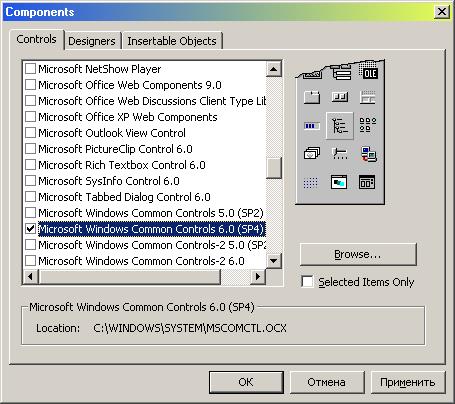
Рис. 3.17. Добавление новых элементов
7. Нажмите кнопку ОК, чтобы поместить элементы на вкладку.
Если элементы появятся не там, где вы хотели, можно вручную перетащить их нал нужную вкладку.
Вы увидите, что надпись Дополнительные не помещается на только что созданной вкладке. Проблема решается лишь «растяжением» панели элементов вправо для увеличения ее размера либо переименованием вкладки. Чтобы переименовать вкладку, поступите следующим образом:
1. Щелкните правой кнопкой мыши на вкладке Дополнительные.
2. Выберите из контекстного меню команду Rename Tab.
3. Когда появится окно ввода, переименуйте вкладку в Дополн.
4Закройте диалоговое окно кнопкой ОК. После закрытия окна на вкладке будет помещаться ее полное название.
Вот и все, что можно сказать о добавлении элементов на панель. Вкладки помога-разбить элементы по категориям и облегчают поиск нужного элемента. Пользуйтесь ими, чтобы не загромождать панель.